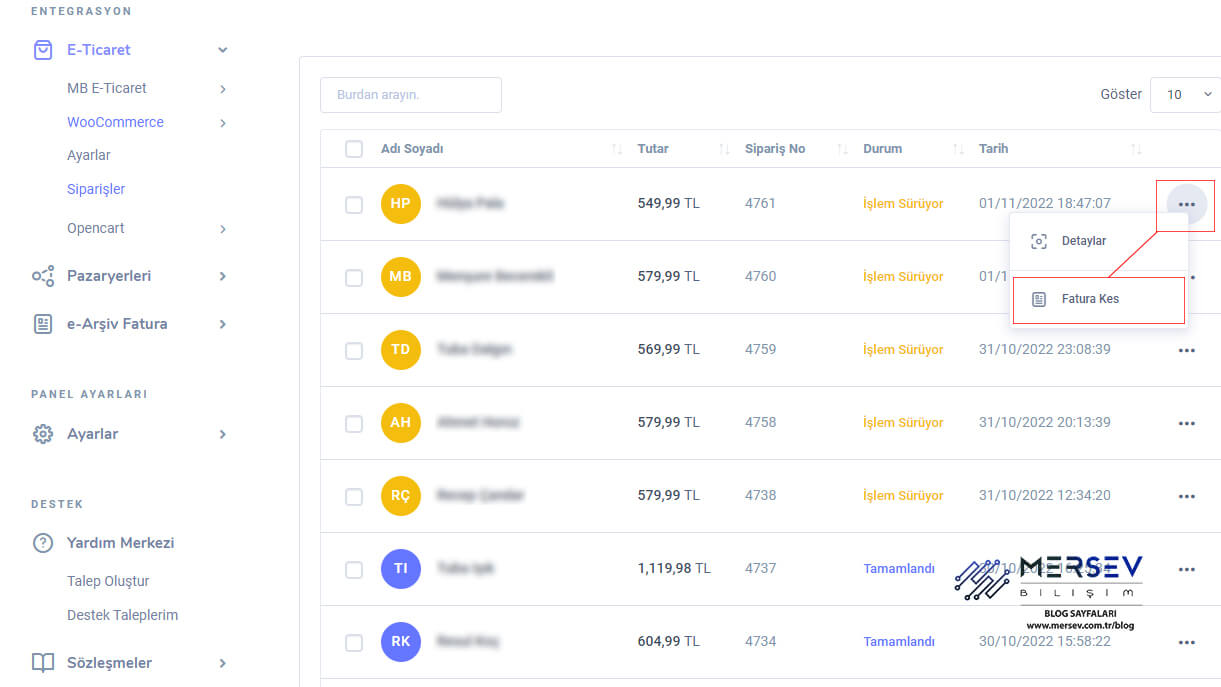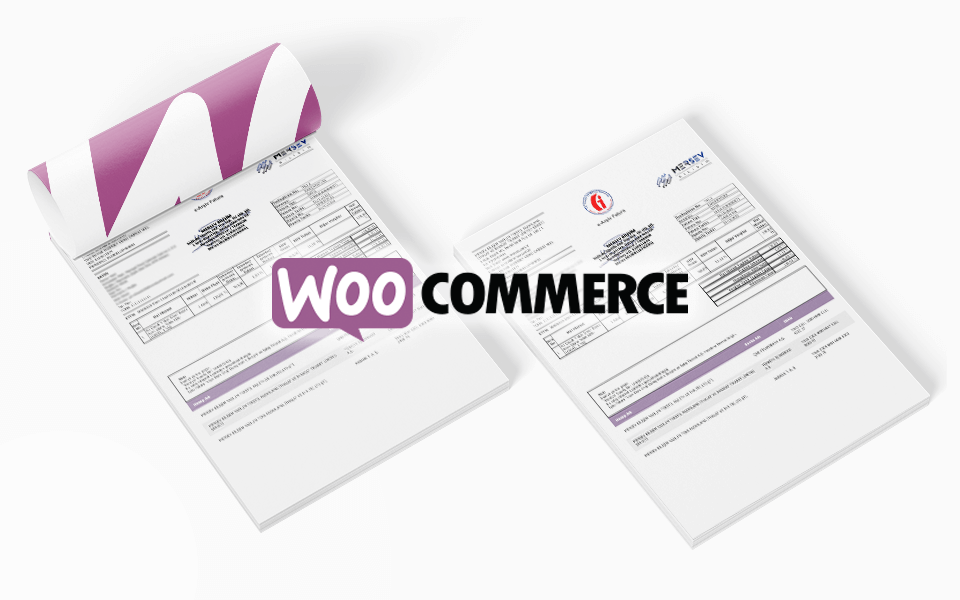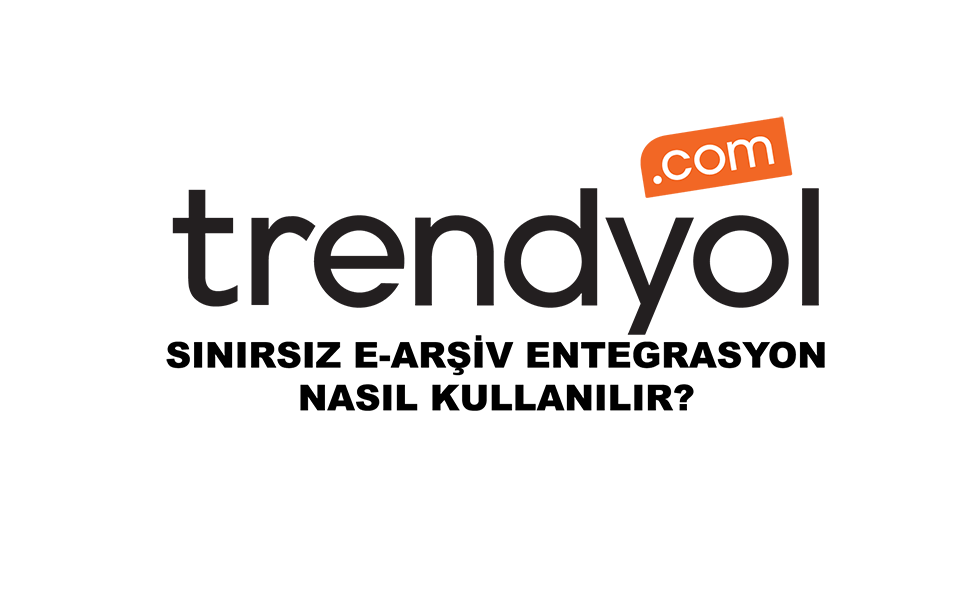e-Arşiv Fatura Entegrasyonu
- WordPress
WooCommerce REST-API Oluşturma
Öncelikle WordPress yönetim paneline girerek sol menüden WooCommerce seçeneğini bularak Ayarlar seçeneğine gidin.
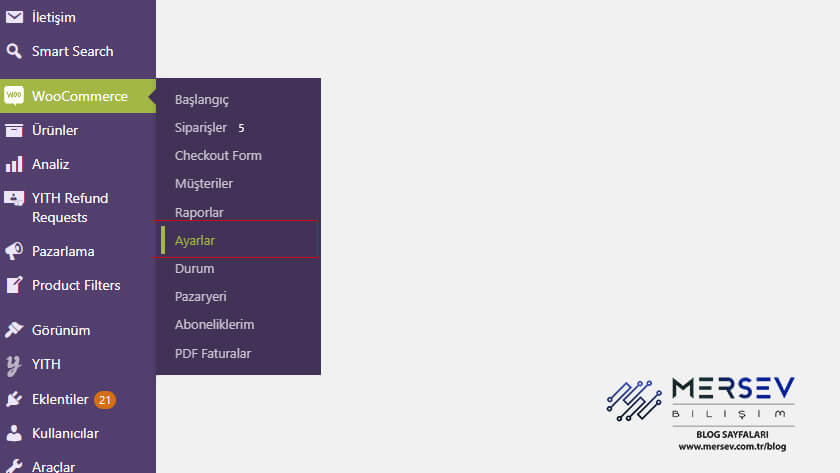
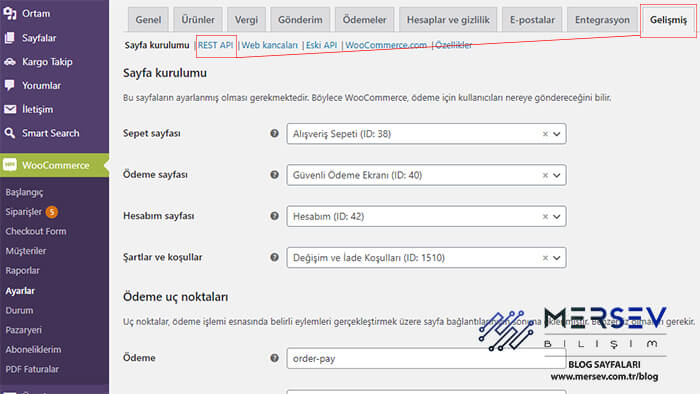
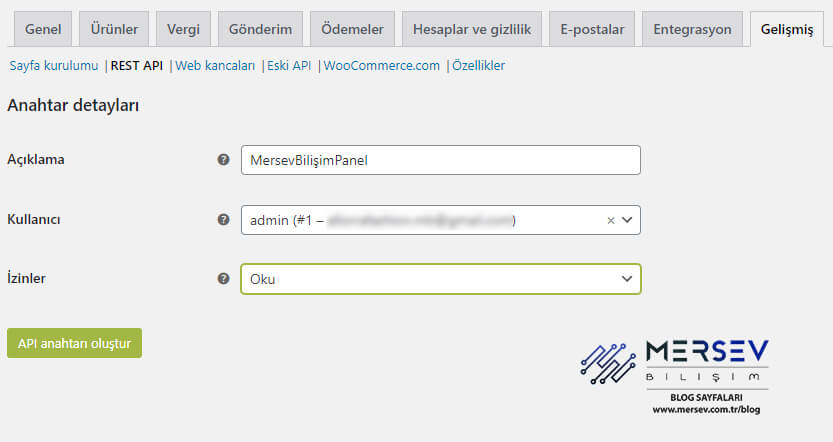
Kullanıcı: API Kullanıcısını belirler. Yönetici kullanıcıyı seçin.
İzinler: eafatura.com Panelinden sınırsız e-Arşiv fatura oluşturmak için "Oku" izni yeterlidir.
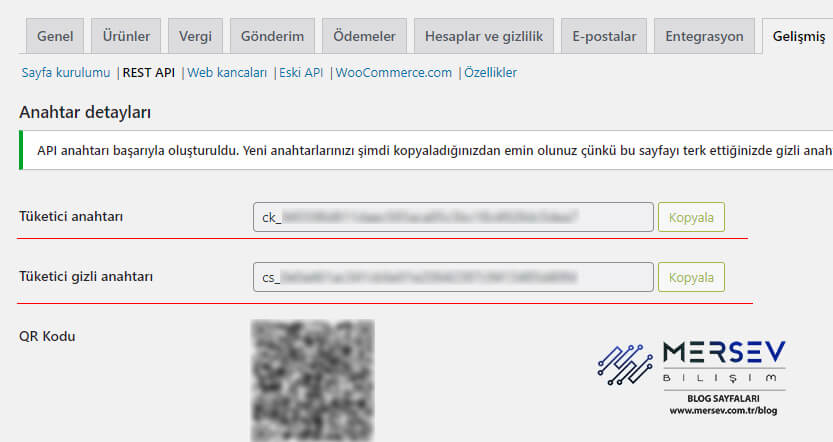
WordPress WooCommerce tarafındaki tüm işlemleri artık bitirdiniz. Entegrasyonda kullanacağınız Tüketici Anahtarınız ve Tüketici Gizli Anahtarınız artık hazır.
e-Arşiv Fatura Entegrasyonu
- eafatura.com Müşteri Paneli Ayarlar
eafatura.com Müşteri e-Arşiv Fatura Entegrasyon Panelinize giriş yapın.
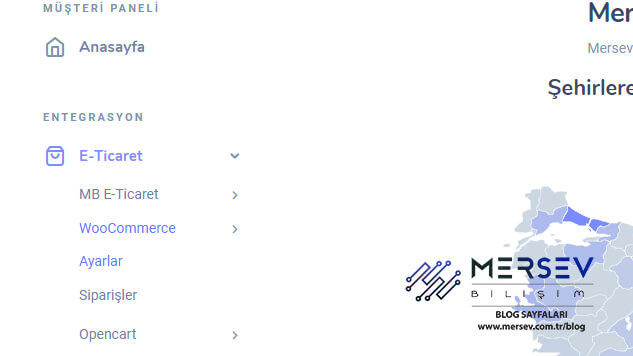
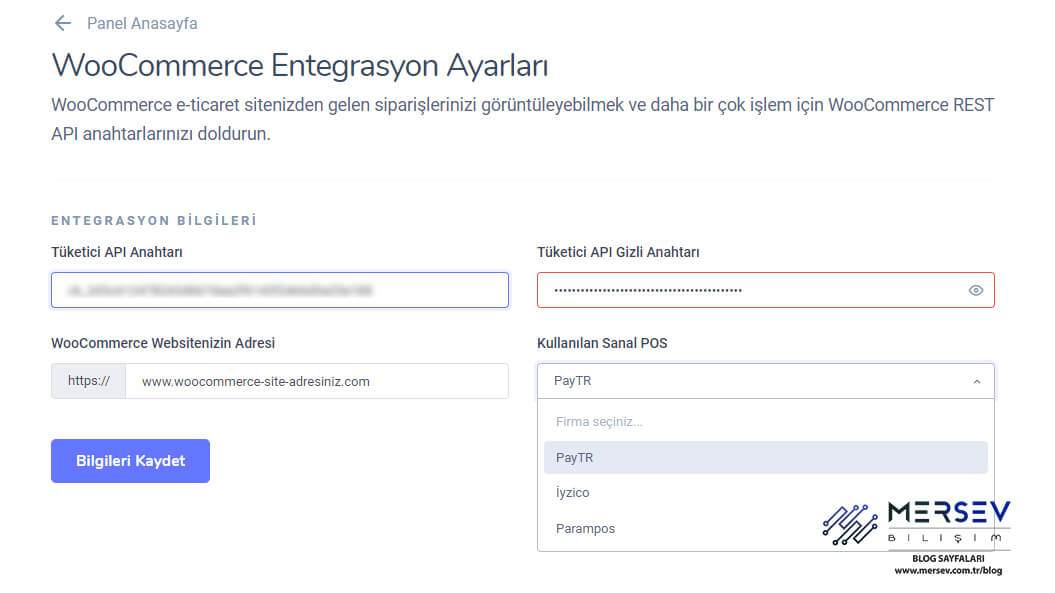
Tüketici API Gizli Anahtarına, oluşturulan bir diğer anahtar olan "Tüketici API Gizli Anahtarı"nı giriniz.
Kullanılan Sanal POS Alanı belirtmek, oluşturacağınız faturaların Not bölümüne sipariş ücretinin ilk olarak belirttiğiniz Sanal POS şirketinin hesabına düştüğünü otomatik olarak ekler. Hem Sanal POS hem de Kapıda Ödeme veya Banka Havalesi ile aldığınız siparişlerde Not bölümüne "Sipariş tutarı Woocommerce-site-adresiniz.com hesabına aktarılmıştır" notu düşülür.
- Tüm alanları doldurup Bilgileri Kaydet butonuna tıklayın.
Bilgileriniz başarıyla kaydedildi bildiriminden
sonra WooCommerce siparişleriniz için sınırsız e-Arşiv fatura oluşturmaya başlayabilirsiniz.